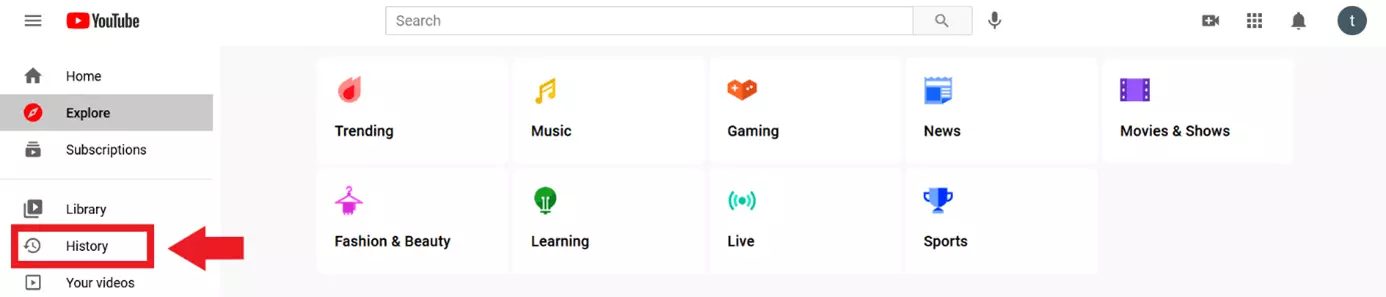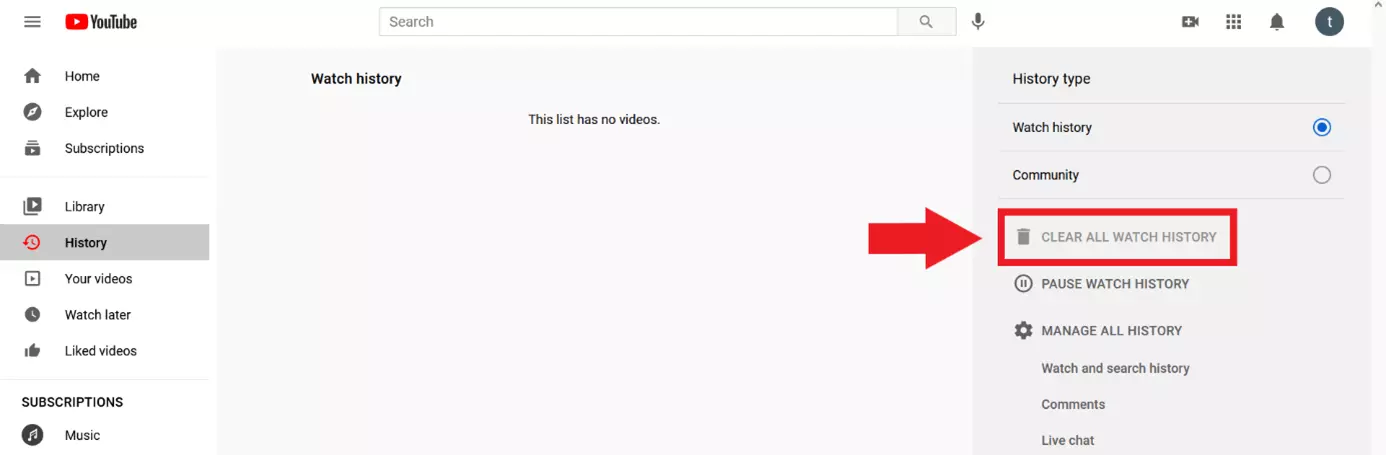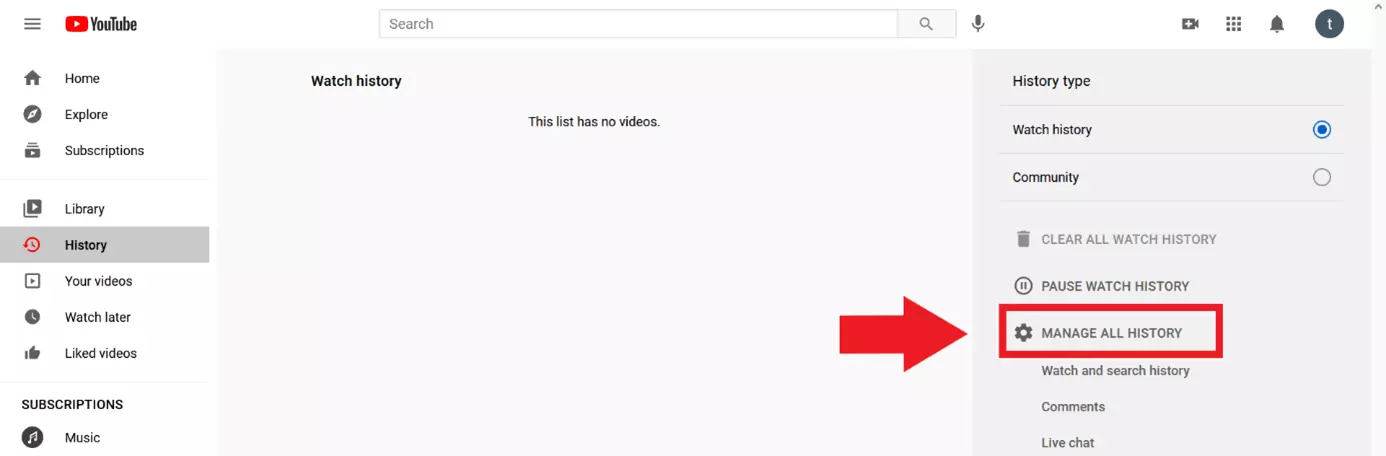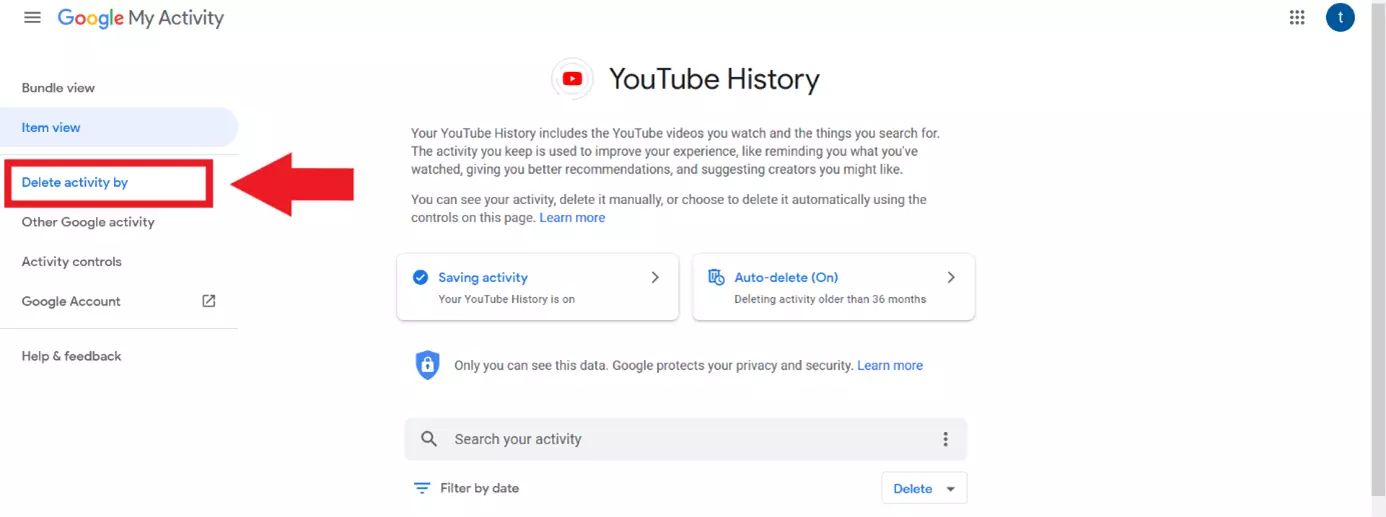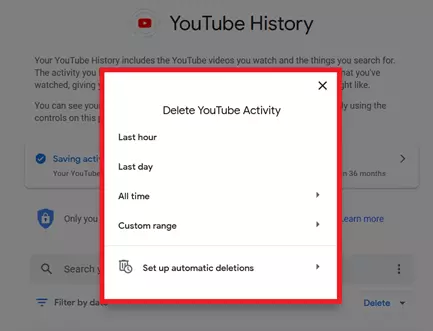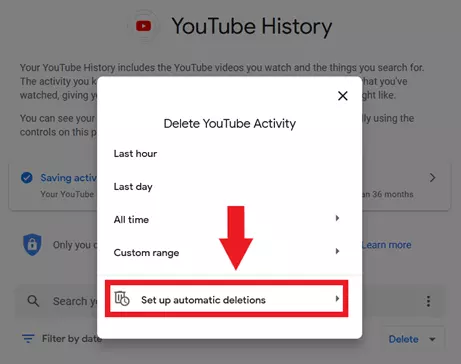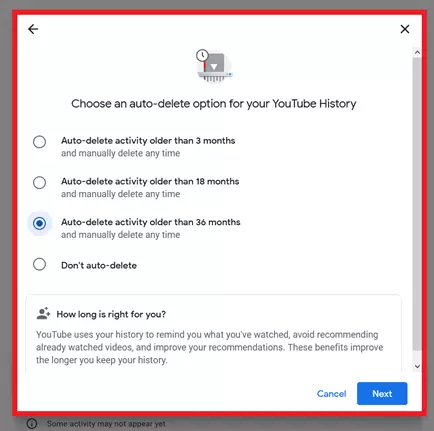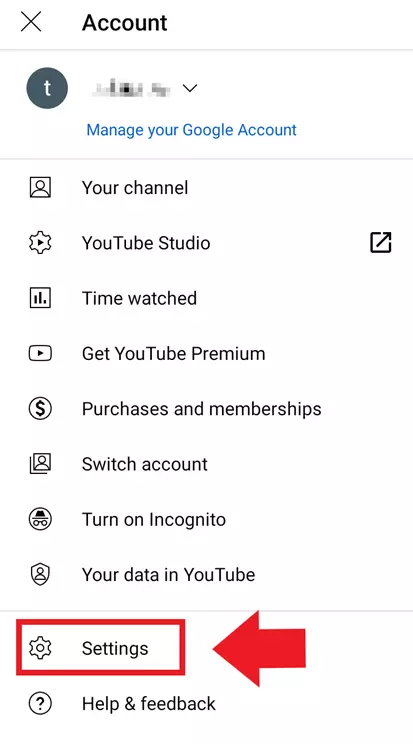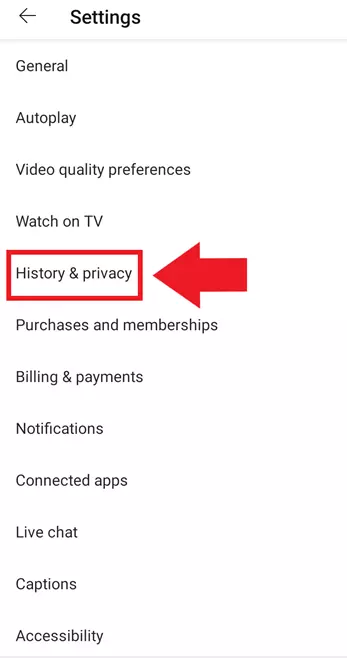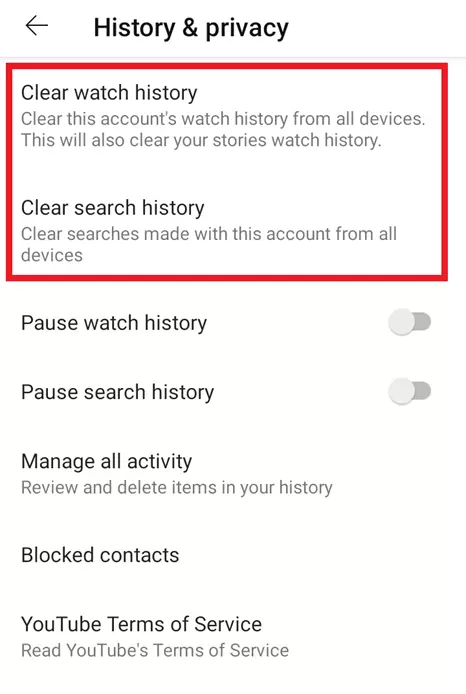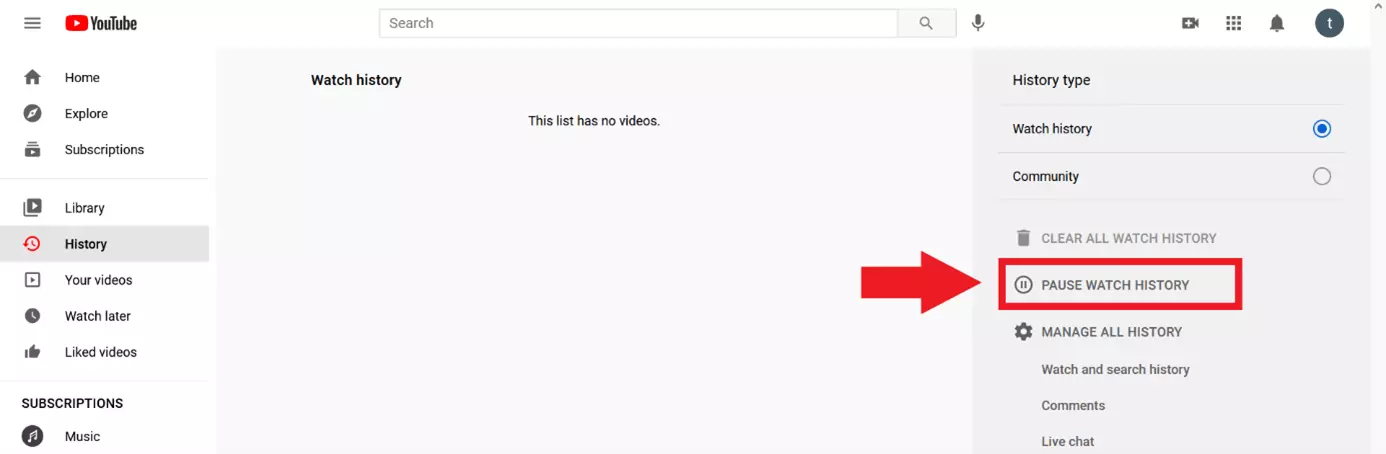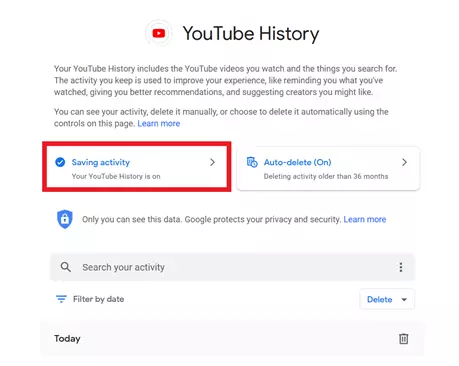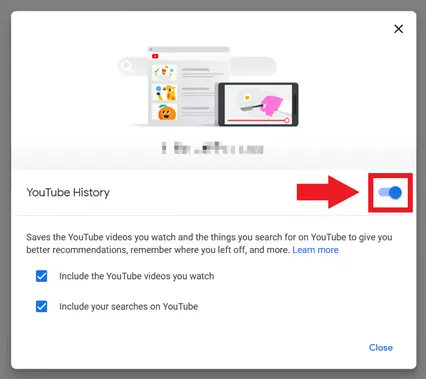YouTube: cancellare la cronologia - Istruzioni per tutti i dispositivi
YouTube traccia il comportamento degli utenti, tra l’altro, tramite i cookie e la cronologia delle ricerche. Se, da un lato, ciò consente di rendere l’esperienza dell’utente migliore e più veloce e permette, per esempio, a YouTube di offrire suggerimenti mirati nella pagina inziale, dall’altro, la cronologia di YouTube è anche un bene privato che non deve essere necessariamente condiviso pubblicamente o inoltrato a Google.
A cosa serve la cronologia di YouTube? Fondamentalmente, la cronologia di YouTube è lo specchio del vostro comportamento di ricerca e visualizzazione sulla popolare piattaforma video di Google. L’idea di fondo della cronologia è creare un’esperienza ottimizzata di YouTube. Grazie ai dati, YouTube può assecondare gli interessi degli utenti e, per esempio, raccomandare video tematicamente correlati.
Per ovviare in parte a questo meccanismo, potete decidere di cancellare la cronologia delle vostre ricerche su YouTube a intervalli regolari. La guida riportata di seguito vi spiega come farlo, sia nel browser che nelle applicazioni mobile per Android e iOS.
- Certificato SSL Wildcard incluso
- Registrazione di dominio sicura
- Indirizzo e-mail professionale da 2 GB
YouTube: cancellare la cronologia delle ricerche - guide rapide per browser e app
Per eliminare la cronologia di ricerca di YouTube nel browser:
- Accedete al vostro account nella pagina iniziale di YouTube.
- Cliccate su “Cronologia” nella barra laterale sinistra.
- Cancellate la cronologia attuale su YouTube con il comando “Cancella tutta la cronologia visualizzazioni”.
- Per cancellare solo la cronologia delle ricerche per un periodo specifico, andate su “Gestisci tutta la cronologia”.
- Aprite “Elimina attività per” e impostate l’intervallo della cronologia da eliminare.
Selezionate “Imposta eliminazione automatica” se desiderate che YouTube elimini automaticamente tutta la cronologia, selezionando liberamente con quale frequenza.
Per eliminare la cronologia di ricerca di YouTube nell’app (Android/iOS):
- Aprite l’applicazione YouTube e cliccate sulla vostra immagine del profilo.
- Selezionate “Impostazioni”.
- Toccate “Cronologia e privacy”.
- Cancellate la cronologia in “Cancella cronologia delle visualizzazioni”.
Cancellare la cronologia di YouTube: istruzioni passo passo
Nelle sezioni seguenti abbiamo riassunto in dettaglio i passaggi per eliminare la cronologia delle vostre ricerche su YouTube. In questa guida dettagliata abbiamo anche distinto tra applicazione browser e app.
Per cancellare la cronologia di YouTube nel browser
Primo passaggio: accedere a YouTube
Accedete al vostro account utente YouTube.
Secondo passaggio: aprire la cronologia
Terzo passaggio: eliminare tutta la cronologia di YouTube
Quarto passaggio: aprire le impostazioni della cronologia
Quinto passaggio: premere “Elimina attività per”
Sesto passaggio: impostare il periodo da cancellare
Settimo passaggio: attivare l’eliminazione automatica
Consultate l’altra sezione della guida se oltre a svuotare la cronologia di YouTube, desiderate eliminare completamente il vostro canale YouTube.
Per eliminare la cronologia di YouTube nell’app (iOS/Android)
Primo passaggio: avviare l’applicazione YouTube e toccare l’immagine del profilo
Secondo passaggio: aprire le impostazioni
Terzo passaggio: aprire le opzioni di “Cronologia e privacy”
Quarto passaggio: cancellare la cronologia delle visualizzazioni e delle ricerche
Sospendere la cronologia di YouTube
Volete evitare che YouTube valuti e memorizzi il vostro comportamento di utente? Sospendete la cronologia delle visualizzazioni in modo permanente selezionando l’opzione corrispondente. Nell’app potete trovare la voce corrispondente in “Cronologia e privacy”, nell’applicazione browser in “Cronologia”.
Cancellare la cronologia il più regolarmente possibile non è conveniente solo su YouTube. Anche altre alternative a YouTube altrettanto apprezzate come Twitch, Vimeo, TikTok e Dailymotion memorizzano informazioni sul comportamento degli utenti, che sarebbe opportuno eliminare di tanto in tanto.